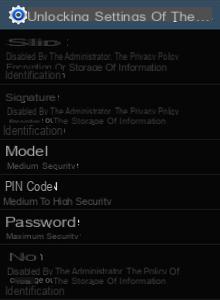Adquiera el hábito de bloquear la pantalla de su Android para que un tercero no pueda acceder a sus datos, correos electrónicos, contactos, fotos, etc. sin su consentimiento.
Deslice hacia abajo la barra de notificaciones, toque Parámetros → pestaña Aparato → Bloquear pantalla.
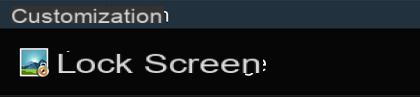
Prensa Desbloqueo de la pantalla.
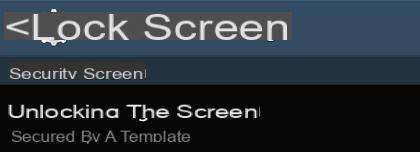
Seleccione uno de los cinco métodos que se ofrecen para proteger su teléfono inteligente:
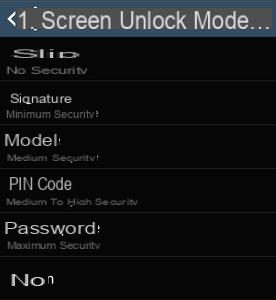
- no : su teléfono inteligente no está protegido por una pantalla de bloqueo, una opción que no recomendamos.
- resbalón : con no, esta es la opción menos segura ya que no se requiere contraseña o patrón para desbloquear el teléfono. Esta opción solo requiere que deslice el dedo por la pantalla para acceder al teléfono. Por otro lado, con esta "protección", puede mostrar widgets en la pantalla de bloqueo.
- Firma : Proteja el teléfono firmando en la pantalla con el S Pen. Si enciende y apaga su Galaxy Note 3 con frecuencia, este modo de bloqueo puede parecerle doloroso porque es largo.
- Modelo : le permite proteger el teléfono mediante un patrón de desbloqueo. Este último debe utilizar al menos cuatro puntos consecutivos.
- Código PIN : le permite proteger el teléfono con el código PIN. No es necesariamente el mismo código PIN que su tarjeta SIM, ¡incluso si nada lo prohíbe!
- Contraseña : le permite proteger su teléfono inteligente con una contraseña usando una secuencia alfanumérica. Esta protección es esencial para encriptar su teléfono.
Una vez que se selecciona el modo de bloqueo, regrese a la pantalla anterior y refine la configuración. Algunas opciones solo están disponibles para un modo de bloqueo determinado.
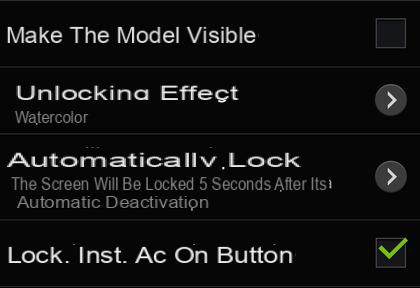
- Hacer visible el modelo permite, como su nombre indica, mostrar el diagrama que dibujas en la pantalla, ¡una opción que no recomendamos!
- Efecto de desbloqueo permite que una especie de "nube" aparezca alrededor de su dedo cuando toca la pantalla. Aunque estética, esta función le permite adivinar el patrón de desbloqueo.
- Bloquear automáticamente : le permite bloquear automáticamente el teléfono cuando la pantalla pasa al modo de espera (ya sea inmediatamente o varios minutos después de pasar al modo de espera).
- Cerrar con llave Inst. ac botón de inicio : Bloquea automáticamente el teléfono cuando presionas el botón físico Encendido apagado ubicado en el lado derecho del teléfono.
 Si no puede activar algunos de los bloqueos que se ofrecen (consulte la pantalla a continuación), asegúrese de no haber configurado un acceso VPN que requiera el uso de un bloqueo fuerte. ¡Compruebe también que no ha intentado cifrar la tarjeta SD externa cuando no había ninguna en el teléfono!
Si no puede activar algunos de los bloqueos que se ofrecen (consulte la pantalla a continuación), asegúrese de no haber configurado un acceso VPN que requiera el uso de un bloqueo fuerte. ¡Compruebe también que no ha intentado cifrar la tarjeta SD externa cuando no había ninguna en el teléfono!